Randomisation des Essais
Paramètres de Randomisation
Le contenu ci-dessous vise à décrire l'une des méthodes les plus courantes pour randomiser les essais dans Labvanced.
Description
Alors que le système d'essai détaille combien d'essais (variations d'essai) sont définis au total, le menu de randomisation des essais régule combien d'essais sont vus par chaque sujet et comment ceux-ci sont sélectionnés et ordonnés. La "sélection des essais" et "l'ordre des essais" sont deux processus consécutifs différents.
Les paramètres de randomisation des essais se trouvent dans l'éditeur de tâches dans le panneau gauche sous "Randomisation". Cliquez sur "Modifier" pour ouvrir la boîte de dialogue des paramètres, dans laquelle tous les paramètres pertinents peuvent être ajustés.
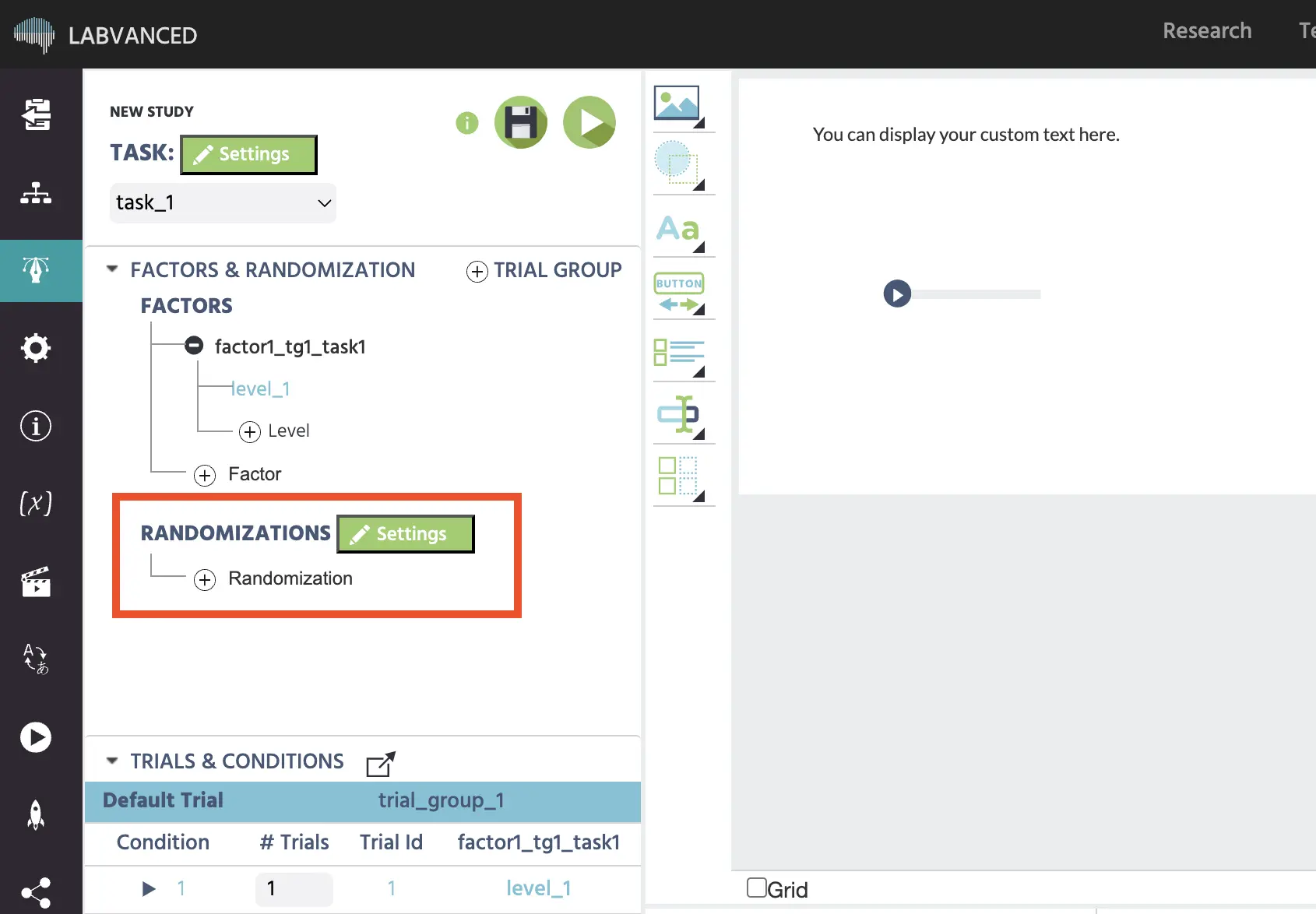
Les paramètres de randomisation complets se composent de 6 menus séparés. Le menu "Ordre des Essais" et le menu "Ordre des Conditions" sont utilisés pour déterminer l'ordre global des essais, tandis que les menus "Randomisation des Facteurs", "Essais par Sujet" et "Groupes et Essais de Conditions Résultants" sont utilisés pour la sélection des essais. La "Simulation de Séquence d'Essai" est utilisée pour prévisualiser les paramètres de randomisation qui ont été appliqués.
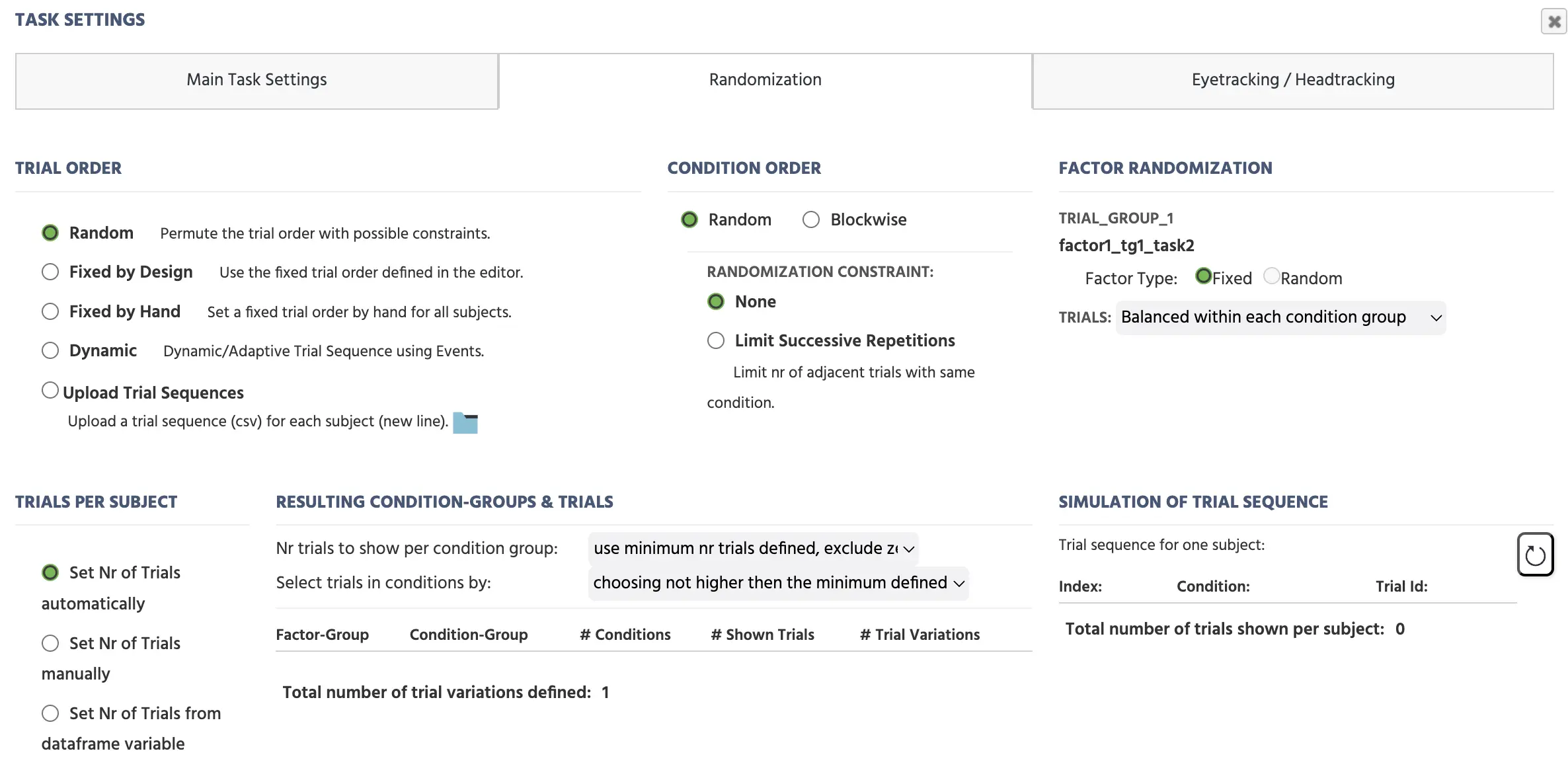
Ordre des Essais
L'ordre des essais est le principal paramètre, qui influencera comment les essais sont ordonnés / randomisés. Il existe 5 réglages possibles :
- Aléatoire (option par défaut) : Lorsque cette option est sélectionnée, les paramètres de randomisation de Labvanced seront les plus ajustables. La fonctionnalité principale de cette option est que tous les essais sélectionnés seront mélangés aléatoirement pour chaque nouveau sujet / session. S'il y a plus d'un groupe d'essai, les essais de différents groupes d'essai seront présentés mélangés.
- Fixé par Conception : Si cette option est sélectionnée, les essais seront présentés dans l'ordre dans lequel ils sont définis dans l'éditeur de tâches (les numéros d'essai les plus bas seront montrés en premier). Cet ordre sera le même pour tous les sujets.
- Fixé à la Main : Si cette option est activée, les utilisateurs peuvent taper une séquence d'essai sélectionnée par eux-mêmes. La séquence doit être saisie dans la case "Spécifiez la Séquence d'Essai Fixe". Pour saisir la séquence, utilisez les numéros d'essai tels que définis dans l'éditeur et séparez chaque numéro par une virgule. Cette séquence sera la même pour tous les sujets. Comme cette option spécifie à la fois quels essais sont montrés ainsi que l'ordre des essais, les réglages dans d'autres menus de randomisation seront ignorés dans ce cas.
- Dynamique : Cette option peut être utilisée pour créer des séquences d'essai adaptatives / dynamiques (par exemple, passer à différents essais en fonction de la réponse du participant). Sélectionnez un numéro d'essai de départ, puis utilisez le système d'événements "Passer à un essai spécifique" pour décider de la séquence d'essai dynamique.
- Télécharger des Séquences d'Essai : Si vous sélectionnez cette option, vous pouvez spécifier une séquence d'essai individuelle pour chaque sujet en utilisant un fichier CSV externe (essais séparés par une virgule, sujets par une nouvelle ligne CR-LF). Ensuite, téléchargez ces séquences et choisissez comment vous souhaitez compter les sujets (avoir un compteur séparé pour chaque groupe de sujets, ou utiliser un compteur de sujets global).
Ordre des Conditions
Le menu Ordre des Conditions influence également l'ordre des essais. Cette option détermine si les conditions individuelles sont présentées dans un ordre en bloc ou aléatoirement mélangées (Aléatoire).
L'option "Aléatoire" affichera tous les essais des différentes conditions de manière mélangée. Pour renforcer davantage le "hasard", le nombre d'essais affichés de la même condition peut être limité. Choisissez la contrainte de randomisation "Limiter les Répétitions Successives" et tapez le nombre maximum de répétitions de conditions.
L'option "Bloc" séparera les essais, de sorte que d'abord les essais d'une condition seront montrés, puis une autre condition, et ainsi de suite. L'ordre des conditions peut être soit basé sur la conception dans l'éditeur d'essai (fixé par conception), soit il peut être mélangé aléatoirement (permutation déséquilibrée).
Randomisation des Facteurs
Les paramètres de Randomisation des Facteurs déterminent quels essais seront vus par un sujet. Le paramètre le plus important ici est de savoir si un facteur sera fixe ou aléatoire. Alors que les "facteurs fixes" généreront plus d'essais pour un sujet (tous les niveaux d'un facteur fixe seront montrés), les "facteurs aléatoires" augmenteront les "variations d'essai" dont une seule version sera sélectionnée (un seul des niveaux d'un facteur aléatoire est montré). Selon la manière dont ces variations d'essai sont choisies (réglages au sein du facteur aléatoire), les facteurs aléatoires permettent d'équilibrer au sein et / ou entre les sujets. En tout, il existe 5 possibilités pour la manière dont les facteurs aléatoires sélectionnent un niveau et choisissent ainsi une certaine variation d'essai. Ces 5 options sont énumérées ci-dessous :
- Déséquilibré au sein de la tâche : Pour chaque essai, le niveau du facteur aléatoire est choisi aléatoirement à chaque fois parmi toutes les options disponibles (niveaux).
- Équilibré au sein de la tâche : Pour chaque essai, le niveau du facteur aléatoire est choisi de manière à ce que chaque niveau apparaisse également souvent dans l'ensemble de la tâche.
- Équilibré au sein d'autres Facteurs : Cela équilibre un facteur au sein d'un autre ou au sein de plusieurs autres facteurs. Si, par exemple, le facteur "position" est équilibré au sein du facteur "contenu d'image", alors pour chaque niveau du facteur "contenu d'image", le facteur position est équilibré (par exemple, niveau=à gauche et niveau=à droite apparaissent également souvent dans les cas image=visage et image=maison). Un facteur peut également être équilibré au sein de plusieurs autres facteurs, cependant, aucune dépendance circulaire ne doit survenir.
- Déséquilibré entre sujets : Le niveau du facteur aléatoire sera toujours le même pour un sujet / exécution de la tâche, mais variera aléatoirement entre sujets / exécutions de la tâche.
- Équilibré entre sujets : Le niveau du facteur aléatoire sera toujours le même pour un sujet / exécution de la tâche, mais variera systématiquement entre sujets / exécutions de la tâche. En conséquence, lorsque le facteur a 3 niveaux, le sujet 1 verra le niveau_1 du facteur, le sujet 2 le niveau_2 du facteur, et le sujet 3 le niveau 3 du facteur. Le sujet 4 verra à nouveau le niveau_1 du facteur, et ainsi de suite en répétant le schéma.
Un concept important supplémentaire est le "groupe de conditions". Les groupes de conditions sont calculés en croisant tous les facteurs fixes au sein d'un groupe d'essai, en excluant les facteurs aléatoires. En conséquence, un groupe de conditions se compose de plusieurs conditions (et essais), qui varient uniquement en fonction de leurs niveaux de facteurs aléatoires. De nombreuses fois, les essais à l'intérieur des conditions individuelles d'un groupe de conditions sont presque identiques (par exemple, ils montrent les mêmes stimuli mais varient dans leur position). De nombreuses fois, il est important d'interdire que 2 essais presque identiques soient sélectionnés. Pour modifier ces réglages, dans la section de Randomisation des Facteurs, les utilisateurs peuvent changer comment les essais sont sélectionnés au sein des groupes de conditions. Ici, deux options sont disponibles :
- Équilibré au sein de chaque groupe de conditions : Les essais qui varient uniquement par un ou plusieurs facteurs aléatoires ne peuvent pas être choisis plus d'une fois.
- Déséquilibré au sein de chaque groupe de conditions : Il n'y a aucune restriction sur le processus de sélection des essais au sein des groupes de conditions.
Nous croyons que pour la grande majorité des cas, l'option "Équilibré au sein de chaque groupe de conditions" est le meilleur choix.
Exemple
Comme le processus de randomisation des facteurs (sélection des essais) peut être assez complexe à comprendre, examinons un exemple. Dans cette tâche d'exemple, les sujets verront 2 images : l'une qu'ils ont déjà vue (cible), l'autre est inconnue (distracteur). La tâche consiste à cliquer sur (identifier) le stimulus cible. Dans l'ensemble, il y a 4 facteurs : 1 facteur fixe et 3 facteurs aléatoires :
- Facteur Fixe "Temps de Présentation / Difficulté" : Ce facteur a 3 niveaux, 2 secondes (difficile), 4 secondes (moyen), et 6 secondes (facile). Chaque condition doit être présentée 20 fois.
- Facteur Aléatoire "Position de la Cible" : Ce facteur a 2 niveaux, l'image cible est à gauche, et l'image cible est à droite. Au total, il devrait y avoir autant de "réponses correctes à gauche" que de "réponses correctes à droite" pour éviter tout biais.
- Facteur Aléatoire : "Orientation de l'Image" : Ce facteur a deux niveaux : horizontal, et à l'envers (les images sont tournées de 180°). Ce facteur doit être équilibré au sein du facteur fixe "Temps de Présentation" pour s'assurer que pour chaque niveau de difficulté, il y a autant d'essais normaux que tournés.
- Facteur Aléatoire "Catégorie d'Image" : Ce facteur a 3 niveaux : maisons, voitures, et visages. Ce facteur sera utilisé pour généraliser les résultats. Chaque sujet ne devrait voir qu'une seule catégorie/type, mais ce facteur doit être équilibré entre les sujets.
Paramètres
- Temps de Présentation --> Facteur Fixe Comme c'est le seul facteur fixe, il n'y a que 3 groupes de conditions (facile, moyen, difficile). Chaque groupe de conditions a 12 sous-conditions, avec chacune 20 essais à l'intérieur. 60 essais seront présentés au total à chaque sujet.
- Position de la Cible --> Facteur Aléatoire --> Équilibré au sein de la tâche Le facteur "Position de la Cible" sera réglé sur "équilibré au sein de la tâche". De cette manière, l'image cible apparaîtra également souvent dans la position de gauche et de droite dans l'ensemble de la tâche. Cependant, cela n'est pas équilibré au sein de chaque condition / temps de présentation (niveau de difficulté).
- Orientation de l'Image --> Facteur Aléatoire --> Équilibré au sein d'autres facteurs --> "Temps de Présentation" Le facteur "Orientation de l'Image" sera réglé sur "Équilibré au sein d'autres facteurs," puis le facteur "Temps de Présentation" est sélectionné. De cette manière, pour chacun des 3 niveaux du facteur "Temps de Présentation," il y aura une quantité égale (10) d'images présentées normalement et d'images présentées à l'envers (10).
- Catégorie d'Image --> Facteur Aléatoire --> Équilibré entre Sujets Le facteur "Catégorie d'Image" sera réglé sur "Équilibré entre sujets." De cette manière, chaque sujet ne verra qu'une seule catégorie d'image (maisons, voitures, OU visages), mais la sélection de la catégorie sera équilibrée entre les sujets (Sujet 1 verra des maisons, sujet 2 des voitures, sujet 3 des visages, sujet 4 des maisons, et ainsi de suite).
Groupes et Essais de Conditions Résultants
Les informations affichées dans le menu "Groupes de Conditions Résultants & Essais" dépendent fortement des paramètres dans le menu "Randomisation des Facteurs". Principalement, ce menu affichera un tableau des groupes de conditions, avec quelques informations supplémentaires. Il y a 2 réglages supplémentaires qui influencent le processus de sélection des essais :
- Nombre d'essais à afficher par groupe de conditions : Cette option influencera combien d'essais sont affichés par groupe de conditions. Ce paramètre est seulement important si le nombre d'essais doit être différent au sein d'un groupe de conditions (entre conditions) qu'un autre. En général, le nombre d'essais par groupe de conditions sera basé sur la condition qui a le plus petit nombre d'essais définis. Par exemple, s'il y a 3 conditions dans un groupe de conditions, et pour 2 d'entre elles 20 essais sont définis, alors que pour la 3ème condition seulement 10 essais sont définis, alors seuls 10 essais seront montrés. Cependant, lorsque 0 essais sont définis, ces conditions peuvent être exclues des calculs, de sorte que lorsqu'il y a 2 conditions avec 20 essais et 1 condition avec 0 essais définis, il y a toujours 20 essais montrés. Cette option peut être utile pour des conceptions imbriquées.
- Sélectionner des essais dans les conditions par : Cette option influencera comment les essais sont sélectionnés au sein d'une condition. Ce paramètre est seulement important si le nombre d'essais doit être différent au sein d'un groupe de conditions (entre conditions). Par exemple, s'il y a 20 essais définis dans 2 conditions (d'un groupe de conditions) mais seulement 10 dans la troisième, seuls 10 essais sont affichés (comme décrit ci-dessus). Cependant, pour les 2 conditions qui ont 20 essais définis, on peut choisir si seuls les 10 premiers essais peuvent être sélectionnés, ou si les essais 11-20 peuvent également être sélectionnés (en tant qu'alternatives). Cette option peut être utile si vous souhaitez tirer des essais de conditions avec des probabilités différentes.
Le tableau résultant montre alors pour chaque groupe de conditions les propriétés suivantes :
- Groupe de Facteurs : Le groupe de facteurs où les facteurs du groupe de conditions sont définis.
- Groupe de Conditions : L'index du groupe de conditions.
- #Conditions : Le nombre de conditions dans le groupe de conditions.
- #Essais Affichés : Le nombre d'essais affichés pour le groupe de conditions.
- #Variations d'Essai : Le nombre d'essais (variations) définis dans le groupe de conditions.
En bas de ce menu, vous verrez le nombre total d'essais (variations) dans l'ensemble de la tâche.
Essais par Sujet
Par défaut, le nombre d'essais par sujet est calculé automatiquement. Cependant, en choisissant l'option "Définir le Nombre d'Essais manuellement", les utilisateurs peuvent définir le nombre d'essais par sujet manuellement. Lorsque l'option manuelle est activée, cela affectera également les fonctions internes des autres réglages de randomisation (c'est-à-dire Randomisation des Facteurs et Groupes de Conditions Résultants & Essais).
Simulation de séquence d'essai
Comme son nom l'indique, le menu "simulation de séquence d'essai" peut être utilisé pour simuler une séquence d'essai possible pour un sujet. En cliquant sur l'icône "Actualiser", une nouvelle séquence possible est calculée en tenant compte des paramètres actuels. Ici, on peut également voir les ID des essais et le numéro de condition pour chaque essai. En bas de ce menu, vous verrez le nombre total d'essais affichés à chaque sujet.